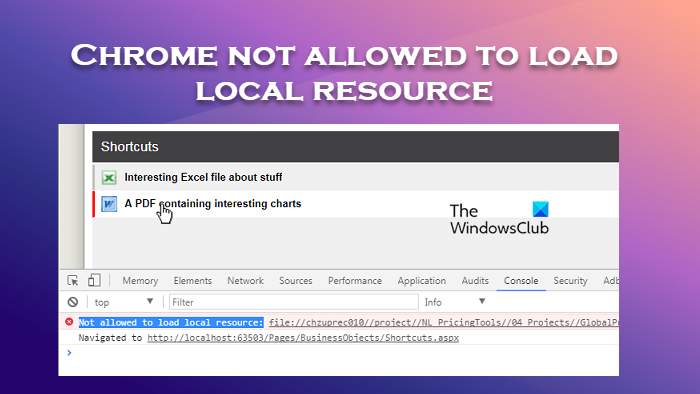کروم اپنے کچھ صارفین کو براؤزر پر مقامی وسائل لوڈ کرنے سے روک رہا ہے۔ یہ وسیلہ تصویر، پی ڈی ایف، یا ٹیکسٹ فائل ہو سکتا ہے۔ خرابی کی ایک بڑی وجہ براؤزر کی سیٹنگز کا غلط ہونا ہے۔ اس پوسٹ میں، ہم اس کے بارے میں بات کرنے جا رہے ہیں اور دیکھیں گے کہ کب کیا کرنا ہے۔ کروم کو مقامی وسائل لوڈ کرنے کی اجازت نہیں ہے۔ .
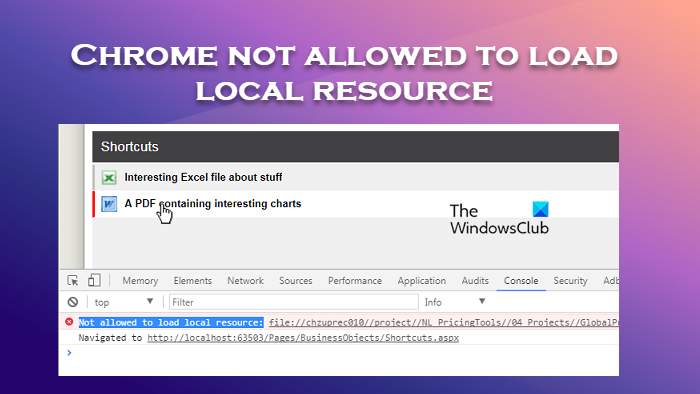
کروم کو مقامی وسائل کو لوڈ کرنے کی اجازت نہیں ہے کو کیسے ٹھیک کریں۔
اگر کروم کو مقامی وسائل لوڈ کرنے کی اجازت نہیں ہے، تو سب سے پہلے آپ کو براؤزر کو دوبارہ شروع کرنا چاہیے۔ اگر مسئلہ کچھ عارضی خرابیوں کا نتیجہ ہے تو دوبارہ شروع کرنا کافی ہوگا۔ تاہم، اگر براؤزر کو دوبارہ شروع کرنے سے کوئی فائدہ نہیں ہوتا ہے، تو نیچے دیے گئے اقدامات پر عمل کریں۔
- کروم سیکیورٹی کی ترتیبات کو بند کریں۔
- DNS کی ترتیبات کو تبدیل کریں۔
- DNS میزبان کیشے کو صاف کریں۔
- کروم کے لیے ویب سرور ایکسٹینشن انسٹال کریں۔
- کروم کا کیش اور براؤزنگ ڈیٹا صاف کریں۔
اپنے bgin سے پہلے، CTRL+F5 دبا کر ویب پیج کو سختی سے ریفریش کریں اور دیکھیں کہ آیا یہ مدد کرتا ہے۔
1] کروم سیکیورٹی سیٹنگز کو عارضی طور پر بند کر دیں۔
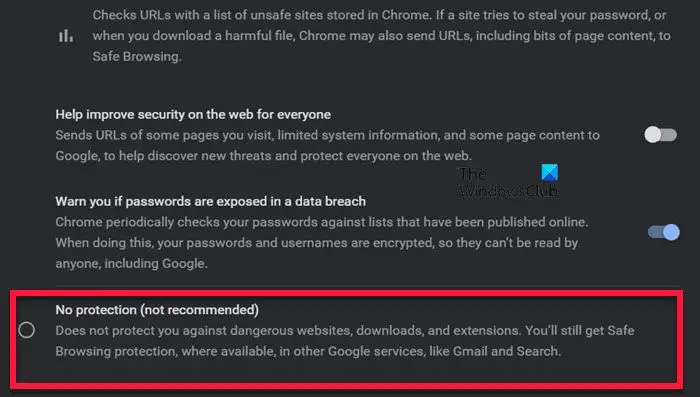
کروم میں تصویر کو بلاک کرنے اور لوڈ نہ کرنے کا رجحان ہے اگر اسے لگتا ہے کہ اس میں کچھ بدنیتی پر مبنی عناصر ہیں۔ لیکن اس بات کا امکان ہے کہ براؤزر میلویئر کو چیک کرنے کے لیے جو الگورتھم استعمال کرتا ہے وہ غلطی پر ہے اور آپ کی فائل بالکل ٹھیک ہے۔ اس صورت میں، ہمیں کروم میں سیکیورٹی کی ترتیبات کو غیر فعال کرنا ہوگا اور پھر فائل کو لوڈ کرنا ہوگا۔
جیسا کہ ہم جانتے ہیں کہ کروم سیکیورٹی کو غیر فعال نہیں کیا جانا چاہیے، اگر آپ سیٹنگ کو تبدیل کرتے ہیں، تو آپ ہیکر کے لیے راستہ کھول رہے ہیں۔ لہذا، اس بات کو یقینی بنائیں کہ آپ جس وسائل کو لوڈ کر رہے ہیں وہ نقصان سے پاک ہے اور فائل لوڈ کرنے کے بعد، ترتیبات کو دوبارہ آن کرنا یقینی بنائیں۔ ایسا کرنے کے لیے تجویز کردہ اقدامات پر عمل کریں۔
- اپنے کمپیوٹر پر کروم براؤزر کھولیں۔
- ایک بار کھلنے کے بعد، کروم ونڈو کے اوپری دائیں کونے میں تین نقطوں والی لائن پر کلک کریں اور منتخب کریں۔ ترتیبات .
- پر کلک کریں رازداری اور سلامتی ترتیبات کے صفحے کے بائیں پین سے۔
- اب، سیکورٹی پر کلک کریں اور یہاں آپ کو جانا چاہیے۔ کوئی تحفظ نہیں (تجویز نہیں کی گئی) اختیار
- آخر میں، کوئی تحفظ نہیں کے لیے ٹوگل کو بند کر دیں۔
وسائل کو لوڈ کرنے کے بعد سیکیورٹی کو آن کرنا بہتر ہوگا۔
2] DNS کی ترتیبات کو تبدیل کریں۔
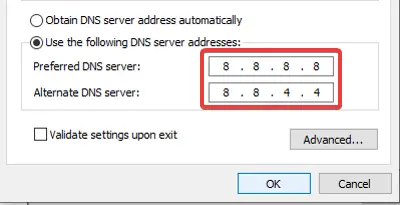
ڈی این ایس (ڈومین نیم سسٹم) کا کام ڈومین نام کو آئی پی ایڈریس اور آئی پی ایڈریس کو ڈومین نام میں ترجمہ کرنا ہے۔ جب بھی صارف ویب براؤزرز کے ایڈریس بار میں ڈومین کے نام، جیسے thewindowsclub.com، ٹائپ کرتے ہیں، DNS اس ویب سائٹ کا صحیح IP پتہ تلاش کرتا ہے۔ ایک بار جب DNS سرور کو درست IP پتہ مل جاتا ہے، تو آپ کی مطلوبہ ویب سائٹ تک رسائی حاصل کر لی جائے گی۔ اگر کمپیوٹر متحرک طور پر DNS کو تبدیل کر رہا ہے، تو کروم براؤزر اسے سیکیورٹی خدشات کی وجہ سے بلاک کر سکتا ہے۔ تو، ہم کر سکتے ہیں گوگل ڈی این ایس سرورز استعمال کریں۔ غلطی کو حل کرنے کے لئے. اسے کرنے کا طریقہ یہاں ہے۔
onedrive کو فوری رسائی سے ہٹائیں
- رن ڈائیلاگ باکس کو کھولنے کے لیے Windows + R کی کو دبائیں۔
- قسم ncpa.cpl اور نیٹ ورک کنکشن کھولنے کے لیے Enter بٹن دبائیں۔
- نیٹ ورک اڈاپٹر پر دائیں کلک کریں اور منتخب کریں۔ پراپرٹیز .
- یہاں، منتخب کریں انٹرنیٹ پروٹوکول ورژن 4 (TCP/IPv4) اختیار کریں اور پراپرٹیز کو منتخب کریں۔
- درج ذیل ڈی این ایس سرور ایڈریس کا استعمال کریں کو منتخب کریں اور درج ذیل آئی پی ایڈریس درج کریں.
- آخر میں، ترتیب کو بچانے کے لیے OK بٹن پر کلک کریں۔
امید ہے کہ گوگل ڈی این ایس ایڈریس کو کنفیگر کرنے کے بعد مسئلہ حل ہو جائے گا۔
3] DNS میزبان کیشے کو صاف کریں۔
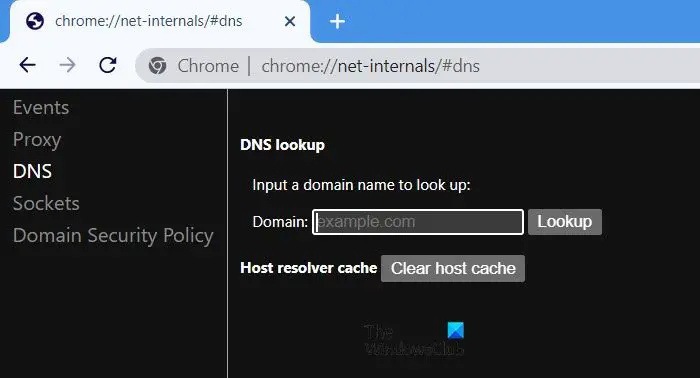
گوگل کروم میں ایک بلٹ ان DNS کیش سرور ہے جو ویب سائٹ کی لوڈنگ کی رفتار کو بہتر بنانے میں ہماری مدد کرے گا۔ اگر ویب سائٹ کے ڈویلپر نے آئی پی ایڈریس کو تبدیل کیا ہے، تو کیش خود بخود پچھلے آئی پی ایڈریس کو لوڈ کر دے گا اور آپ کو مذکورہ غلطی کا سامنا کرنا پڑ سکتا ہے۔ لہذا، میزبان کیش کو صاف کرنا ایک اچھا خیال ہے اور اس سے خرابی دور ہو جائے گی۔
- سب سے پہلے اپنے کمپیوٹر پر کروم براؤزر کھولیں اور ایڈریس بار میں درج ذیل سٹرنگ درج کریں۔
chrome://net-internals/#dns
- Enter بٹن کو دبانے کے بعد، آپ کو Clear host cache کا آپشن ملے گا۔
- جب آپ اس پر کلک کرتے ہیں تو آپ نے میزبان کیش فائل کو صاف کر دیا ہے۔
اب کروم کو بند کر کے دوبارہ کھولیں اور دیکھیں کہ آپ کا مسئلہ حل ہو گیا ہے۔
4] کروم کے لیے ویب سرور ایکسٹینشن انسٹال کریں۔
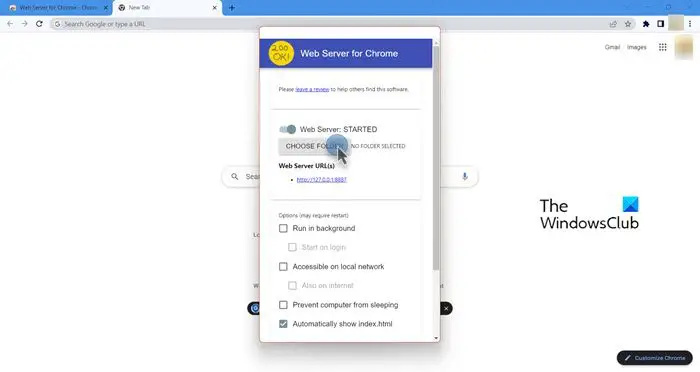
ویب سرور ایک کروم ایکسٹینشن ہے جو آف لائن چلتا ہے اور یہ فائلوں اور ویب پیجز کو مقامی فولڈر سے نیٹ ورک پر پیش کرنے میں مدد کرے گا۔ لہذا ہم مذکورہ غلطی کو حل کرنے کے لیے ایک HTTP سرور ترتیب دے سکتے ہیں۔ ایکسٹینشن انسٹال کرنے کے لیے اقدامات پر عمل کریں۔
- کے پاس جاؤ chrome.google.com لوڈ کرنے کے لئے کروم کے لیے ویب سرور توسیع صفحہ.
- اب، کروم میں شامل کریں کے بٹن کو دبائیں اور یہ ممکن ہے کہ یہ آپ کو ایکسٹینشن شامل کرنے کے لیے کروم میں سائن ان کرنے کو کہے۔
- انسٹال ہونے کے بعد، ایکسٹینشن کھولیں۔
- یہاں، فولڈر کا انتخاب کریں بٹن پر کلک کریں اور اپنے پروجیکٹ فولڈر کو براؤز کریں۔
- آخر میں، ویب سرور یو آر ایل کے نیچے دکھائے گئے ایڈریس پر کلک کریں اور ویب سرور کو چلائیں۔
امید ہے، یہ آپ کے لیے کام کرے گا۔
5] کروم کا کیش اور براؤزنگ ڈیٹا صاف کریں۔
آخری لیکن کم از کم، اگر کچھ کام نہیں کرتا ہے، تو ہمارا آخری حربہ کروم کے کیشے اور براؤزنگ ڈیٹا کو صاف کرنا ہے۔ یہ اس بات کو یقینی بنانے کے لیے کیا جاتا ہے کہ براؤزر کا عجیب رویہ خراب ڈیٹا کی وجہ سے نہیں ہے۔ ایسا کرنے کے لیے، نیچے دیے گئے اقدامات پر عمل کریں۔
- کھولیں۔ گوگل کروم.
- تین نقطوں پر کلک کریں اور پھر ترتیبات پر کلک کریں۔
- پر جائیں۔ رازداری اور سلامتی ونڈو کے بائیں جانب سے ٹیب۔
- منتخب کریں۔ براؤزنگ ڈیٹا صاف کریں۔
- تبدیل کریں وقت کی حد کو تمام وقت.
- ٹک براؤزنگ ہسٹری، کوکیز اور دیگر سائیڈ ڈیٹا، اور کیش شدہ تصاویر اور فائلیں۔ اگر ضرورت ہو تو آپ دوسرے خانوں پر بھی نشان لگا سکتے ہیں۔
- آخر میں، پر کلک کریں واضح اعداد و شمار.
آپ کو براؤزر کے اپنے تمام ڈیٹا کو صاف کرنے کا انتظار کرنے کی ضرورت ہے اور پھر چیک کریں کہ آیا مسئلہ حل ہو گیا ہے۔
امید ہے کہ آپ مذکورہ بالا حلات کا استعمال کرتے ہوئے مسئلہ کو حل کرنے کے قابل ہو جائیں گے۔
پڑھیں: گوگل کروم اپ ڈیٹ کے دوران خرابی 0x80040902 کو درست کریں۔
میں کروم کو مقامی وسائل لوڈ کرنے کی اجازت نہ ہونے کو کیسے ٹھیک کروں؟
اگر کروم کو وسائل لوڈ کرنے کی اجازت نہیں ہے، تو آپ کو براؤزر اور کمپیوٹر کو دوبارہ شروع کرکے مسئلہ حل کرنا شروع کرنا چاہیے اگر سابقہ کام نہیں کرتا ہے۔ اگر دوبارہ شروع کرنے سے کوئی فائدہ نہیں ہوتا ہے، تو مسئلہ کو حل کرنے کے لیے اس پوسٹ میں بتائے گئے حل پر عمل کریں۔
پڑھیں: کروم براؤزر پر ERR_CONNECTION_RESET خرابی کو ٹھیک کریں۔
میں کروم میں لوکل فائل کیسے کھول سکتا ہوں؟
گوگل کروم میں مقامی فائلوں کو کھولنا بہت آسان ہے۔ ایسا کرنے کے لیے، کروم میں ایک نیا ٹیب کھولیں، حالانکہ نیا ٹیب کھولنا لازمی نہیں ہے، یہ ایک بہتر عمل ہے، اور پھر Ctrl + O، اب اس جگہ پر جائیں جہاں آپ کی فائلیں محفوظ ہیں اور آخر میں کھل جاتی ہیں۔ یہ.
میڈیا تخلیق کے آلے میں سیٹ اپ شروع کرنے میں دشواری تھی
یہ بھی پڑھیں: کروم پر لوکل فائلز کو کیسے کھولیں۔ .